Создать группу программно 1с
У любого справочника 1С (кроме подчиненных) можно создавать предопределенный элемент или предопределенную группу этого справочника (если справочник иерархический). Предопределенные элементы справочника это элементы созданные разработчиком в конфигураторе, с которыми пользователь может работать. Пользователю уже не нужно самостоятельно создавать этот элемент справочника, он уже будет создан в базе по умолчанию при установке. Также разработчикам очень удобство работать с предопределенными элементами в том, что разработчик к ним может обращаться напрямую, используя менеджер справочника. В этой статье мы научимся работать с предопределенными элементами.
При разработке справочников, рекомендую, первым делом подумать будут ли предопределенные элементы у этих справочников, и создать их заранее, до того как этот справочник будет внедрен в опытную эксплуатацию.
К примеру, мы в нашей конфигурации для целей учета создали справочник Валюты, поскольку мы живем в Российской федерации, то валюта Рубль всегда будет в нашей конфигурации, которая используется на территории РФ. Поэтому наиболее логичнее её сделать в виде предопределенного элемента. Поэтому создадим для справочника Валюты предопределенный элемент Рубль. Для того, чтобы добавить предопределенный элемент необходимо выделить нужный справочник, вызвать контекстное меню и выбрать в этом меню команду «Открыть предопределенные данные».

Откроется список предопределенных элементов (и групп, если справочник иерархический), в котором можно добавлять новые элементы. Причем заметьте, при добавлении мы можем указать только наименование элемента и его код, если у справочника есть реквизиты, то мы эти реквизиты мы сможем заполнить только в пользовательском режиме.

Обращаю внимание на имя предопределенного элемента. Имя должно быть уникально в пределах этого справочника, и к нему применяются правила установки имен для объектов метаданных (отсутствие пробелов, спецсимволов кроме подчеркивания и т.д.). Пользователь не видит имени предопределенного элемента, он работает только с наименованием. С именем может работать разработчик, получая ссылку на конкретный предопределенный элемент, используя менеджер справочника.
Если справочник иерархический, то можно также создать и предопределенные группы, для этого в командной панели формы списка предопределенных элементов имеется команда «Добавить группу».

Если мы зайдем в форму списка справочника Страны в пользовательском режиме «1С: Предприятия», то обнаружим, что уже имеются группы и элементы с точкой внизу. Так платформа помечает предопределенные элементы и группы.

Замечу, что все реквизиты у предопределенных элементов присутствуют также как и у обычных, и в них можно записывать какие-либо значения.

Получить предопределенный элемент справочника 1С
Используя менеджер справочника, можно обратиться к предопределенному элементу. Делается это следующим образом.
Обращаю Ваше внимание, что получить ссылку на предопределенный элемент можно только в серверном контексте. Чтобы получить ссылку на предопределенный элемент в клиентском контексте управляемой формы необходимо использовать метод ПредопределенноеЗначение, где в кавычках нужно указать путь к этому элементу.
Имейте в виду, что и при помощи метода ПредопределенноеЗначение и при помощи прямого обращения посредством менеджера объекта мы получим ссылку на элемент, с которой можем работать как с обычной ссылкой на элемент справочника: присваивать её какому-нибудь реквизиту, получать объект из этой ссылки и т.д.

Создать предопределенный элемент справочника 1С
Мы уже научились создавать предопределенные элементы справочника в конфигураторе, но можно ли создать предопределенный элемент программно? И да, и нет.
Мы можем из простого элемента сделать предопределенный, и наоборот предопределенный элемент сделать простым.
Для этих целей у справочников имеется стандартный реквизит ИмяПредопределенныхДанных.

Если мы получим ссылку на предопределенный элемент, то этот реквизит заполнен.

Если же мы возьмем какой-то не предопределенный элемент, то этот реквизит будет пустой.

Если мы этому реквизиту присвоим какое-нибудь имя (помня об уникальности имен предопределенных элементов в контексте конкретного справочника), то мы программно «создадим» предопределенный элемент, но только в том случае если это имя уже существует в списке предопределенных элементов справочника, которые были заданы в конфигураторе 1С!
Например, тот же элемент «Тунис» справочника «Страны» у нас простой.

В какой-нибудь обработке напишем код, в котором попробуем сделать из этого элемента предопределенный элемент.

Такая ошибка возникла потому, что мы пытаемся указать имя предопределенного элемента, которого нет.
Если же мы у предопределенного элемента реквизиту ИмяПредопределенныхДанных присвоим пустую строку, то такой элемент станет простым, если же этому реквизиту обратно присвоим имя предопределенного элемента, то простой элемент станет предопределенным.
Сделаем на обработке две команды. Первая будет снимать предопределенность у элемента справочника с именем «Китай», а вторая устанавливать.
Теперь обратно установим.
Заметьте, что имя предопределенного элемента может быть только из списка имен предопределенных элементов справочника.

У нас до снятия элемент «Китай» был предопределенным.

А после снятия это стал простой элемент.

Удалить предопределенный элемент справочника 1С
Начиная с платформы 1С 8.3 предопределенные элементы можно удалять в пользовательском режиме.


Если сейчас этот элемент удалить через стандартную обработку «Удаление помеченных объектов», то он исчезнет из базы.
Для того, чтобы пользователь мог удалить (поставить пометку на удаление) предопределенный элемент, хотя бы у одной роли, которая есть в профиле пользователя должно быть установлено соответствующее право.

Что делать, если мы ошиблись и хотим опять «вернуть» предопределенный элемент? Есть несколько способов. Но самый простой это создать новый элемент справочника в пользовательском режиме и присвоить ему имя удаленного предопределенного элемента, как мы это уже делали.
Остальные статьи по теме конфигурирования:
Более подробно и основательно работа со справочниками, документами и другими объектами метаданных дается в моей книге:

Отличное пособие по разработке в управляемом приложении 1С, как для начинающих разработчиков, так и для опытных программистов.
- Очень доступный и понятный язык изложения
- Книга посылается на электронную почту в формате PDF. Можно открыть на любом устройстве!
- Поймете идеологию управляемого приложения 1С
- Узнаете, как разрабатывать управляемое приложение;
- Научитесь разрабатывать управляемые формы 1С;
- Сможете работать с основными и нужными элементами управляемых форм
- Программирование под управляемым приложением станет понятным
Вступайте в мои группы:
2 thoughts on “ Предопределенные элементы справочников 1С 8.3 ”

В дереве метаданных справочники находятся в узле Справочники. При добавлении нового справочника открывается окно редактирования свойств справочника, в котором, переходя по закладкам можно заполнить основные свойства справочника:

Структура справочника
При создании нового справочника в базе данных автоматически создается таблица для хранения данных этого справочника. Если в справочнике нет ни одного реквизита, то в таблице будут колонки только для полей Код, Наименование, ПометкаУдаления, Ссылка и некоторых других служебных реквизитов. При этом если на закладке Данные указать длину кода или наименования равной нулю, то для них не будет создана колонка в таблице:

Если добавить в справочник несколько реквизитов:

То в таблицу базы данных автоматически будут добавлены две колонки: Артикул и Поставщик:
| Ссылка | Наименование | Код | Артикул | Поставщик |
|---|
Каждый элемент справочника хранится в отдельной строке (записи) таблицы. Например, если в пользовательском режиме добавить несколько элементов:

То таблица базы данных будет выглядеть следующим образом:
| Ссылка | Наименование | Код | Артикул | Поставщик |
|---|---|---|---|---|
| 8eae102c-86d5-11eb-80a3-e0d55e4e2669 | Клавиатура | 000000001 | Клав20 | Привезу все |
| 8eae102d-86d5-11eb-80a3-e0d55e4e2669 | Смартфон | 000000002 | См-30 | Привезу все |
Табличные части справочника
Табличная часть справочника хранится в отдельной таблице. В этой таблице есть колонки Ссылка и НомерСтроки, а также по одной колонке для каждого реквизита табличной части. Основная таблица справочника и табличная часть связаны между собой через поле Ссылка.
Если мы добавим в справочник табличную часть для хранения цен:

И для элемента Клавиатура заполним ее следующим образом:

То в базе данных будет создана следующая таблица:
| Ссылка | Номер строки | Вид цены | Цена |
|---|---|---|---|
| 8eae102c-86d5-11eb-80a3-e0d55e4e2669 | 1 | Оптовая | 500 |
| 8eae102c-86d5-11eb-80a3-e0d55e4e2669 | 2 | Розничная | 1000 |
В поле Ссылка хранится тот же самый идентификатор, что и в основной таблице справочника.
Иерархические справочники
Справочники могут быть иерархическими, то есть внутри одного элемента могут храниться другие элементы. Настройка иерархии выполняется на закладке Иерархия:

Если установить флаг Иерархический справочник, то в пользовательском режиме можно будет создавать как элементы, так и группы:

Элементы можно перетаскивать в группы, тогда они будут находиться внутри этой группы:

На уровне базы данных иерархия реализована через поля ЭтоГруппа и Родитель. В поле Родитель хранится ссылка на группу, в которой находится элемент (или группа, группы могут быть вложены друг в друга). Поле ЭтоГруппа имеет тип булево и в нем хранится признак группа это или элемент.
Для текущего состояния справочника таблица будет выглядеть следующим образом (для упрощения в поле Ссылка я буду отображать наименование элемента, а не идентификатор. Из реквизитов в таблице только код и наименование):
| Ссылка | Наименование | Код | Это группа | Родитель |
|---|---|---|---|---|
| Смартфоны | Смартфоны | 000000004 | Да | |
| Смартфон | Смартфон | 000000002 | Нет | Смартфоны |
| Составляющие ПК | Составляющие ПК | 000000003 | Да | |
| Клавиатура | Клавиатура | 000000001 | Нет | Составляющие ПК |
Для элементов или групп, которые находятся на верхнем уровне иерархии поле Родитель не заполнено.
Иерархия может быть двух видов:
- Иерархия групп и элементов
- Иерархия элементов
Пример иерархии групп и элементов можно увидеть выше. Это когда есть группы и есть элементы. Иерархия элементов выглядит следующим образом:

В этом случае нет разделения на группы и элементы. При этом элементы могут быть вложены друг в друга.
Флаг Размещать группы сверху определяет как будет выполняться сортировка. Если данный флаг установлен, то группы всегда будут выше элементов:

Если снять данный флажок, то сортировка будет выполняться независимо от признака ЭтоГруппа:

Также можно ограничить использование реквизитов. Для этого у каждого в реквизита в свойствах можно указать Использование:
Подчиненные справочники
Один справочник может быть подчинен другому справочнику. Например, есть справочник контрагентов и справочник договоров контрагентов. Чтобы в справочнике договоров не заводить отдельный реквизит для указания контрагента можно сделать его подчиненным справочнику контрагентов. В этом случае в таблице справочника будет добавлено поле Владелец, которое будет хранить ссылку на владельца.
Настройка подчиненности выполняется на закладке Владельцы в подчиненном справочнике:

Для добавления владельца нужно нажать на кнопку с зеленым карандашом и указать справочники-владельцы. Можно указать несколько справочников, тогда поле Владелец будет составного типа.
В поле Использование подчинения можно указать могут ли владельцами быть группы справочников или только элементы.
После настройки подчиненности, в пользовательском режиме у справочника-владельца вверху, в панели навигации формы появится ссылка для перехода в подчиненный справочник, причем автоматически будет выполнен отбор по владельцу:

Нумерация
Настройка нумерации справочников выполняется на закладке Нумерация:

Флаг Автонумерация позволяет автоматически заполнять поле Код при записи. Новый код будет на единицу больше предыдущего. Если данный флаг снят, то поле Код придется заполнять вручную. Как правило данный флаг оставляют включенным.
Флаг Контроль уникальности позволяет контролировать уникальность кодов справочника. Ниже можно указать в пределах чего контролировать уникальность:
Также на закладке Данные можно указать Длину кода и Тип кода. Тип может быть строковым или числовым:

Формы справочника
На закладке формы можно создать формы для справочника и указать некоторые из них как основные:


Рассмотрена подсистема Контактная информация из библиотеки стандартных подсистем (БСП) 3.1.3.
Примеры приведены на конфигурации Управление торговлей 11.4.13.
В пользовательском режиме
Виды контактной информации
Виды контактной информации настраиваются в разделе НСИ и администрирование -> Общие настройки -> Контактная информация -> Виды контактной информации:

Здесь перечислены те объекты, у которых можно добавлять контактную информацию и возможные виды для каждого объекта:

С помощью стрелок можно регулировать последовательность расположения контактной информации:


Также можно создать новый вид контактной информации:

Для каждого вида нужно указать тип контактной информации. Всего есть 7 типов:
- Адрес
- Телефон
- Адрес электронной почты
- Skype
- Веб страница
- Факс
- Другое
Настройки видов контактной информации
Большинство настроек понятны из названия, рассмотрим основные:


Для адреса можно ввести произвольный комментарий, а также показать адрес на гугл или яндекс картах:

Контактную информацию можно выводить в формах списка или в отчетах через поле Ссылка. Для этого нужно выбрать в меню Еще -> Изменить форму и добавить нужную контактную информацию:


В конфигураторе
Получение контактной информации
Для получения контактной информации объекта можно использовать функцию ПредставлениеКонтактнойИнформацииОбъекта из общего модуля УправлениеКонтактнойИнформацией. Данная функция вернет контактную информацию в виде строки:
Очень часто в 1С 8.3. в справочнике необходимо настроить определенный порядок подчинения элементов. Для реализации подобных задач из простого справочника необходимо сделать иерархический справочник 1С.
В платформе 1С существует два вида иерархии – иерархия групп и элементов и иерархия элементов.
Иерархия групп и элементов
Для того, чтобы справочник имел иерархию групп и элементов, необходимо в редакторе справочника на закладке Иерархия установить флаг Иерархический справочник, а свойству Вид иерархии установить значение Иерархия групп и элементов.
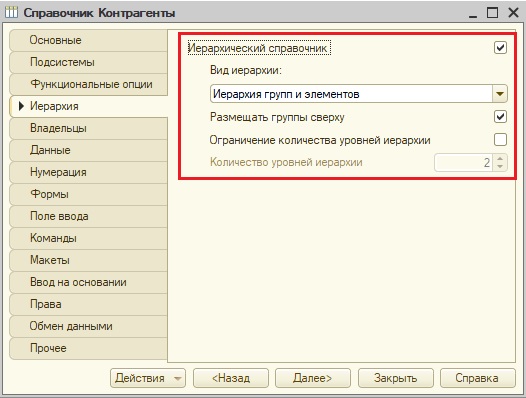
Тогда у справочника можно будет создавать группы, и размещать элементы в группах.

При иерархии групп или элементов существуют группы (каталоги), в которые входят или другие группы, или элементы. И группы, и элементы являются экземплярами объекта справочника.
Группа это тоже экземпляр объекта справочника, по которому не ведется какой-либо учёт (как правило), и который может быть родителем другого экземпляра, т.е. в группу могут входить другие группы и элементы справочников.
Иерархия элементов
Иерархия элементов настраивается похожим способом: в редакторе справочника на закладке Иерархия устанавливается флаг Иерархический справочник, но свойству Вид иерархии следует установить значение Иерархия элементов.
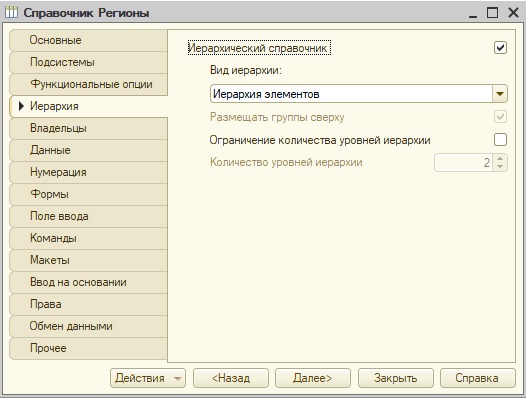
После этого, каждый элемент может быть родителем другого элемента.
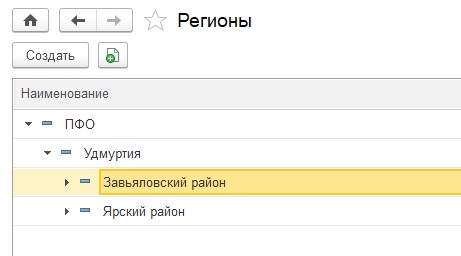
Родитель иерархического справочника 1С
У каждого элемента иерархического справочника должен быть родитель. В случае иерархии групп и элементов родитель это группа иерархического справочника, в случае иерархии элементов, родитель это элемент.
Родитель это стандартный реквизит справочника. Если иерархия отключена, то этот стандартный реквизит не доступен. Как у этого справочника Сотрудники.
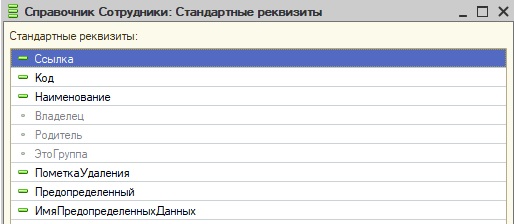
А если иерархия включена, то этот реквизит доступен. Как у справочника Контрагенты.

Если форма элемента справочника автоматически генерируется платформой (т.е. она не создана), то этот реквизит отображается на управляемой форме. И, в случае иерархии групп и элементов в нем указана группа, в которую входит этот элемент.
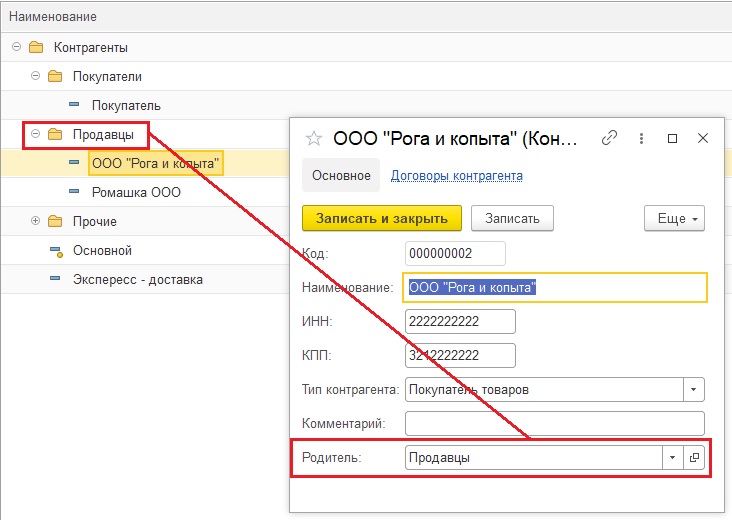
Если группа не указана, то значит элемент верхнего уровня.
Также, родитель имеется у элементов справочника с иерархией элементов.

Создать элемент иерархического справочника 1С
Для того, чтобы создать группу справочника (в случае, иерархии групп и элементов), необходимо воспользоваться методом менеджера справочника СоздатьГруппу(). А для создания элемента следует воспользоваться методом СоздатьЭлемент(). Если мы хотим, чтобы вновь созданный элемент входил в какую-то группу, то следует в свойство Родитель этого элемента записать ссылку на нужную группу.
В коде ниже, создаем группу, а потом создаем элемент, который входит в эту группу:
Заметьте, группа в коде выше, группа верхнего уровня. У неё при создании не был задан Родитель.
В случае иерархии элементов всегда нужно создавать элементы, но также следует в свойстве Родитель созданного элемента указать ссылку на другой элемент, которому будет подчинен созданный.
Изменить элемент иерархического справочника 1С
Если мы хотим поменять подчиненность элемента иерархического справочника, или вообще убрать её, т.е. сделать из элемента элемент верхнего уровня, то следует работать со стандартным реквизитом Родитель. В случае, изменения подчиненности, этому реквизиту нужно присвоить ссылку на другую группу.
Если же мы хотим сделать элемент верхнего уровня, то этому реквизиту нужно присвоить пустую ссылку.
Поиск в иерархическом справочнике 1С
В платформе 1С имеется возможность искать в определенной группе иерархического справочника, для этого следует в методах НайтиПоНаименованию, НайтиПоКоду и НайтиПоРеквизиту заполнять параметр Родитель.
Например, поиск в определенной группе будет осуществляться так:
Выборка иерархического справочника 1С
В платформе 1С 8.3. существует возможность выбрать элементы иерархического справочника, которые входят в ту или иную группу, для этого следует воспользоваться методом Выбрать с заполненным параметром Родитель. В этом случае будут выбраны группы и элементы, которых входят непосредственно в указанную группу, но не будут выбраны группы элементы, которые входят в подчиненные группы. Чтобы выбрать элемент и группы, входящие в какую-то группу, следует воспользоваться методом ВыбратьИерархически.
Например, при таком коде:
Будут выбраны элементы, входящие в указанную группу.
А в этом случае:
Будут выбраны элементы, которые входят и в указанную группу, и в подчиненные ей группы.
И Выбрать, и ВыбратьИерархически отбирают и группы, и элементы справочников. Поэтому, в коде выше было использовано свойство ссылки справочника ЭтоГруппа. Это свойство имеет значение Истина, если ссылка является группой справочника.

- Книга посылается на электронную почту в формате PDF. Можно открыть на любом устройстве!
- Научитесь понимать архитектуру 1С;
- Станете писать код на языке 1С;
- Освоите основные приемы программирования;
- Закрепите полученные знания при помощи задачника
Отличное пособие по разработке в управляемом приложении 1С, как для начинающих разработчиков, так и для опытных программистов.

- Очень доступный и понятный язык изложения
- Книга посылается на электронную почту в формате PDF. Можно открыть на любом устройстве!
- Поймете идеологию управляемого приложения 1С
- Узнаете, как разрабатывать управляемое приложение;
- Научитесь разрабатывать управляемые формы 1С;
- Сможете работать с основными и нужными элементами управляемых форм
- Программирование под управляемым приложением станет понятным
Эти книги, плюс книга по программированию оперативного учета имеются в едином комплекте: комплект книг по разработке в 1С.
Только для читателей моего блога,
промо-код на скидку в 300 рублей на весь комплект: blog
Если Вам понравился этот урок, был полезен или помог решить какую-нибудь проблему, то Вы можете поддержать мой проект, перечислив любую сумму.
Читайте также:


